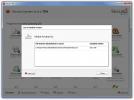FileRplacer: A biztonsági mentési fájlok ismételt cseréje a jelenlegi verziókra
Az elmúlt néhány év technológiai fejlődésével az elsődleges adathordozók, például a merevlemezek és az SDD-k egyre megbízhatóbbá és hatékonyabbá válnak. Mivel azonban az adatok elvesztése előzetes figyelmeztetés nélkül történhet, mindig tanácsos a fontos fájlokról biztonsági másolatot készíteni egy külön lemezen, így könnyen visszaállíthatja a fontos adatait, ha elsődleges adatvesztést szenved tárolás. Ennek ellenére továbbra is lehet egy nagyobb óvintézkedés, és ez a sok fájl biztonsági mentésének kényelmetlensége. Ha folyamatosan frissítenie kell egy fájlt, majd el kell készítenie annak biztonsági másolatát a kívánt helyre, ez még fárasztóbb feladat lehet. Olyan alkalmazások, mint a FileRplacer nagyon jól jöhetnek ilyen helyzetekben. Az alkalmazás könnyen helyettesítheti a biztonsági mentésben szereplő fájlokat a dolgozó fájlokkal, mindössze egyetlen kattintással. Az alkalmazás elég időmegtakarítónak bizonyulhat, amikor egy tételben több elem cseréjét igényli. További részletek az ugrás után.
A felhasználóbarát kialakítás érdekében a FileRplacer nagyon egyszerűen használható és nagyon egyszerű módon működik. Ez lehetővé teszi több fájlcsere-feladat létrehozását, így akár egyszerre cserélheti is a különálló helyeken tárolt elemeket. Fájlcsere-feladat létrehozásához csak kattintson a „Fájl hozzáadása” gombra, és adja meg a cserélni kívánt célfájlt. Ezután válassza ki a forrásfájlt, amely a rendeltetési helyről készült biztonsági másolatot helyettesíti. A módszer megismétlésével létrehozhat több feladatot, és mindegyiket egyszerre végrehajthatja. Ha törölni szeretné a fájlt a rendeltetési könyvtárból, ezt megteheti a Sor szerkesztése párbeszédpanelen is.

A Sor szerkesztése párbeszédpanel megnyitható egy feladat dupla kattintásával vagy a fő felületen a Vonal szerkesztése elemre kattintással, és bármikor megváltoztathatja bármely feladat forrás- és célkönyvtárát. Ha a „Cserélje ki a semmit” elemet, az alkalmazás egyszerűen törli a megadott elemet, ahelyett, hogy helyettesíti a forrás elemével. Az alkalmazás ezeket a lehetőségeket is elérhetővé teszi a feladat kezdeti létrehozásakor.

A kötegelt műveletek egyszerűen létrehozhatók, ha a FileRplacer „Különálló tétel létrehozása ehhez a sorhoz” gombra kattint. Ez az opció lehetővé teszi a feladatok végrehajtható BAT-fájljának létrehozását a felhasználó által meghatározott helyen, így az összes fájlcsere-feladat futtatható az alkalmazás első indítása nélkül.

A FileRplacer egy olyan Windows alkalmazás, amely Windows XP, Vista, 7 és 8 rendszeren működik. A tesztelést 64 bites Windows 8 Pro rendszeren végezték.
Töltse le a FileRplacer alkalmazást
Keresés
Legutóbbi Hozzászólások
Ingyenes dokumentum OCR lehetővé teszi a szöveg kivonatát a képekből
Néhány nappal ezelőtt, áttekintettük A SuperGeek ingyenes JPG-PDF-á...
6 eredményes feladat, amelyet számítógépe tétlen állapotban képes elvégezni
Tehát egy igazán nagy teljesítményű számítógépet vásárolt a Cyber ...
A Secunia PSI 3.0 felületjavító és automatikus frissítéseket hoz
Tudja-e, hogy a PC-jén bármilyen elavult alkalmazás növeli a rendsz...